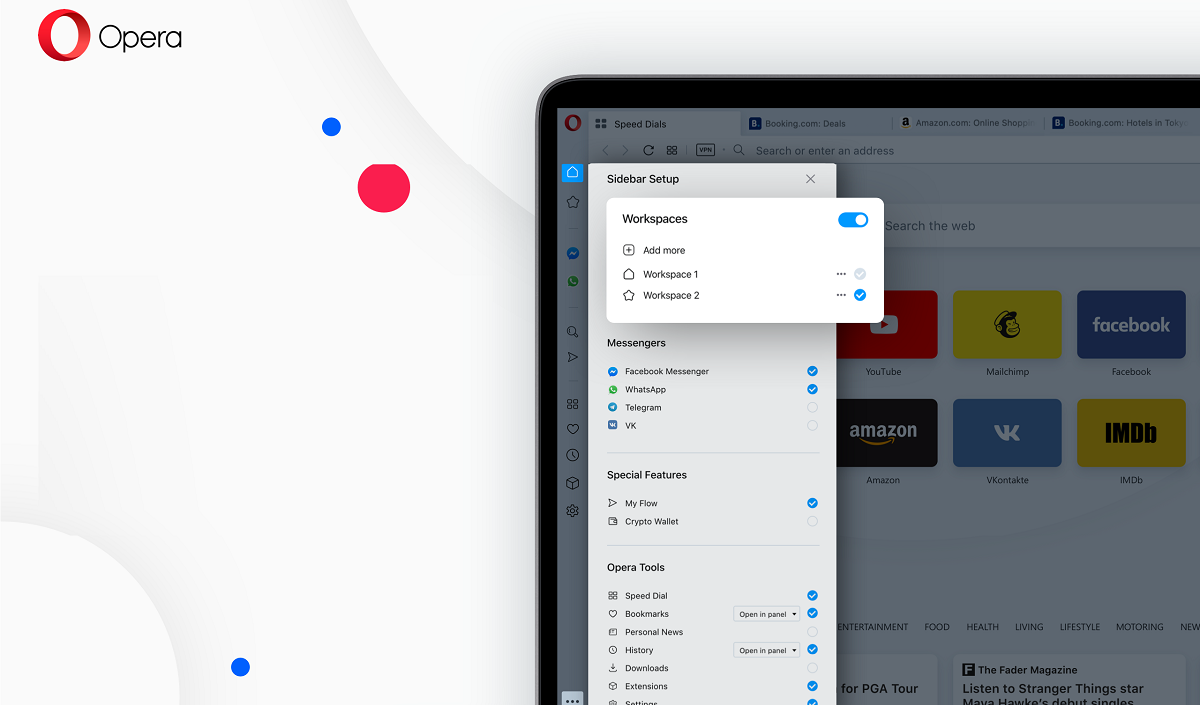
Os desenvolvedores do popular navegador Opera lançaram alguns dias atrás lançando uma nova versão do seu navegador, que agora em vez de chegar com a numeração clássica que neste caso seria "Opera 67" os desenvolvedores batizaram este lançamento como "Opera R2020".
Em uma breve explicação do nome, até agora, o Opera chamou suas grandes atualizações lançado no início do ano como Renascido 1, Renascido 2 (nova função de fluxo) e Reborn 3 (VPN mais rápida e carteira de criptomoeda). E neste ano, o nome foi simplesmente alterado para R2020 (Embora seja basicamente Opera 67, mas o nome não é ruim).
Principais novidades do Opera R2020
Esta nova versão em destaque de Opera R2020, chega com várias mudanças que seus desenvolvedores se gabam de redefinir e melhorar a navegação na web.
Um dos elementos que apresentam é o design aprimorado gerenciamento de cartão, com o qual eu sei comece a melhorar os espaços de trabalho nas guias, ou seja, os contextos, são uma novidade sensacional que permite o gerenciamento conveniente de guias do navegador de uma forma extremamente transparente.
Com isso, os usuários podem nomear e personalizar o ícone para cada um desses espaços de trabalho. Um exemplo óbvio da utilidade desse recurso é a capacidade de separar guias em áreas de trabalho relacionadas e não relacionadas ao trabalho.
Além dos espaços de trabalho, O Opera R2020 também traz uma nova ferramenta que mostra se as guias abertas são duplicadas.
Se uma guia duplicada for encontrada, o usuário pode fechá-la facilmente. Além disso, o ciclador de guias, a barra que aparece quando você pressiona Ctrl + Tab para ver as guias abertas.
Outra adição do R2020 é o painel de configurações da barra lateral. Ao clicar no menu de três pontos na parte inferior da barra lateral, um painel bem organizado abre com uma interface visual confortável e intuitiva para gerenciar itens na barra lateral.
Finalmente, também destaca as melhorias feitas na função DNS sobre HTTPS (DoH), em que agora é mais robusto. O Opera agora permite que você ative o recurso DoH e escolha o servidor DoH em uma lista pré-selecionada ou personalize-o em qualquer servidor DoH por meio das configurações do navegador.
Se quiser saber mais sobre esse novo lançamento você pode conferir os detalhes no link a seguir
Como instalar o Opera R2020 no Ubuntu e derivados?
Para usuários existentes do Opera, pode atualizar automaticamente fazendo uso da função integrada no navegador, fazemos isso na barra de endereço digitando "Opera: // ".
Se você ainda não tem o navegador instalado em seu sistema e deseja tê-lo, devemos primeiro abrir um terminal e executar os seguintes comandos:
sudo sh -c echo "deb https://deb.opera.com/opera-stable/ stable non-free" | tee -a /etc/apt/sources.list.d/opera-stable.list wget -O - http://deb.opera.com/archive.key | sudo apt-key add –
Nós atualizamos os repositórios:
sudo apt-get update
E finalizamos com a instalação:
sudo apt-get install opera-stable
Para aqueles que não desejam adicionar repositórios, eles podem escolher instalar pelo método de pacote deb. Para ter o novo Opera é fazendo download diretamente no site e obtendo o pacote .deb para instalação.
Feito o download do pacote .deb você pode executar a instalação disso com a ajuda do gerenciador de pacotes de preferência ou eles também podem fazer isso a partir do terminal (eles devem estar posicionados no diretório onde está o pacote deb baixado).
Y no terminal, basta digitar:
sudo dpkg -i opera-stable*.deb
Finalmente, no caso de haver problemas com as dependências, eles se resolvem com:
sudo apt -f install
E pronto, eles já terão essa nova versão do Opera instalada.
Ou finalmente eles também podem instalar o Opera 66.0.3515.103 com a ajuda de pacotes Snap, Para isso, basta ter suporte para instalar este tipo de pacote em seu sistema.
Para instalar, basta abrir um terminal e digitar o seguinte comando nele:
sudo snap install opera